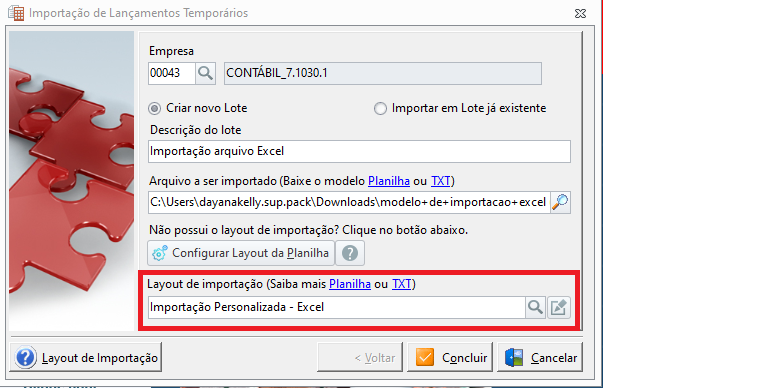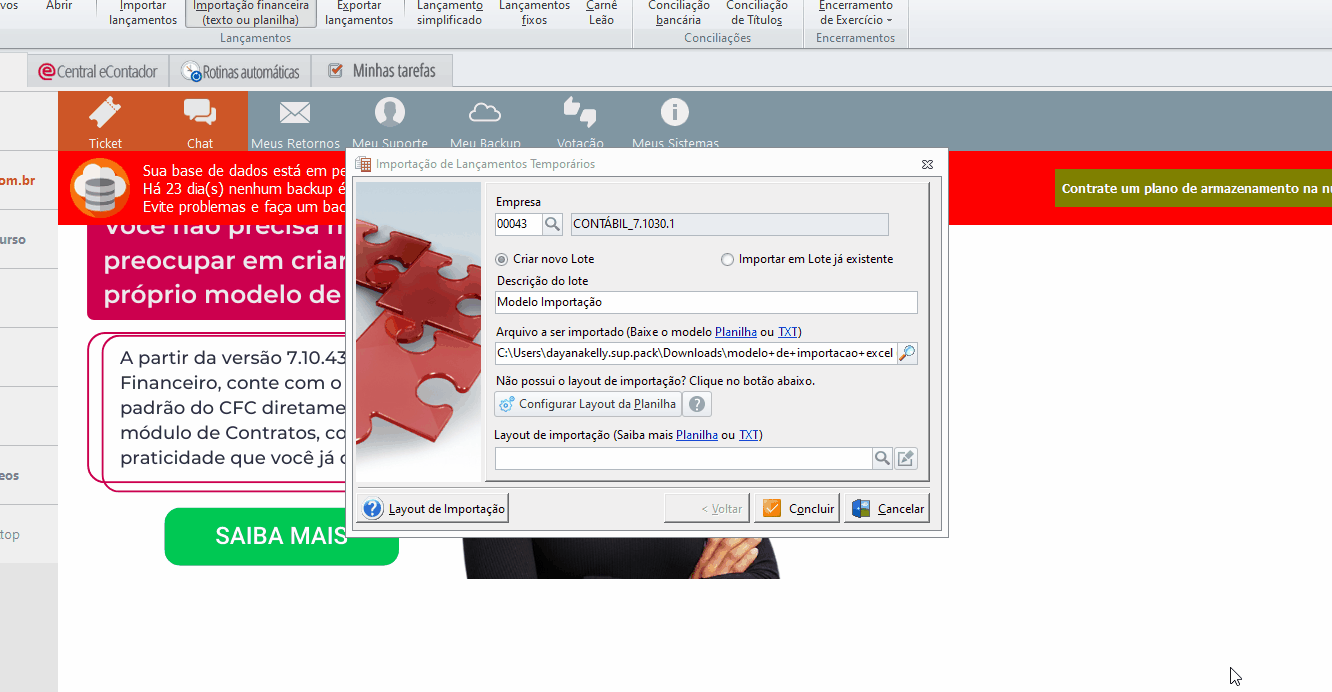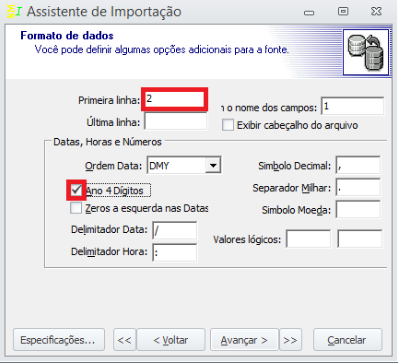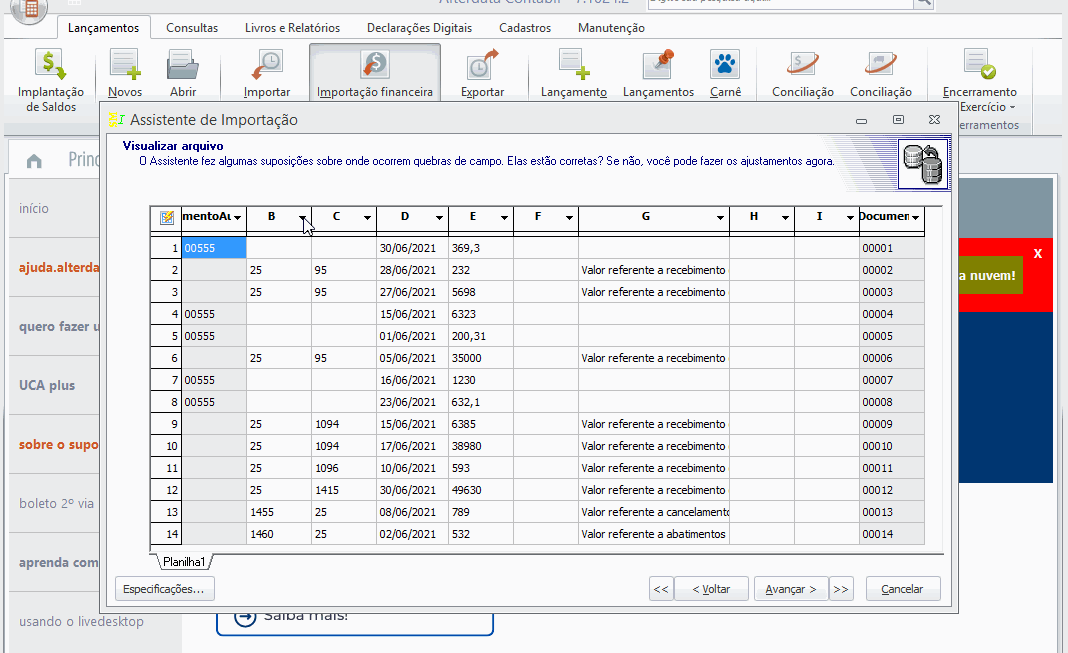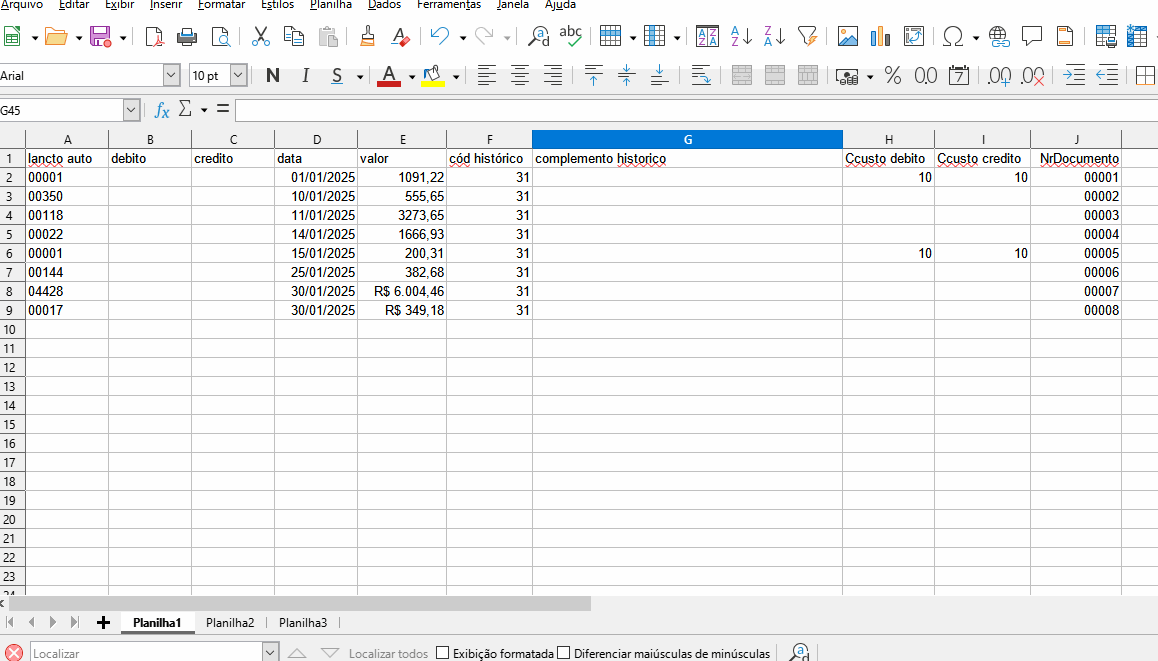Importar planilha em Excel (.xls)
Para realizar a importação do Arquivo Excel, siga o passo a passo:
Acesse o sistema Contábil;
Clique na aba Lançamentos e depois na opção Importação Financeira(texto ou planilha);
Informe a Empresa e escolha o tipo de importação Criar novo Lote ou Importar em lote já existente.
- No campo Arquivo a ser importado clique na lupa e localize o seu arquivo Excel;
No campo Leiaute de Importação clique na lupa e selecione Importação Personalizada - Excel;
Clique em Concluir e o sistema começará a importar o movimento, após o término abra o lote criado com a descrição informada e confira os lançamentos.
Para baixar o modelo de planilha padrão, clique na opção Arquivo a ser importado (Baixe o modelo Planilha ou TXT).
Modelo Padrão: O arquivo deve seguir a ordem das colunas do modelo padrão, mesmo que os nomes das colunas não sejam obrigatoriamente iguais. É importante que ele siga a ordenação das colunas.
Importação Personalizada: Se optar por usar um arquivo personalizado, garanta que ele contenha todas as colunas obrigatórias e siga a estrutura correta conforme mostrado no vídeo ou no passo a passo abaixo.
Como Importar Lançamentos Múltiplos:
Para o sistema reconhecer lançamentos múltiplos (vários lançamentos relacionados), é crucial seguir estas diretrizes ao preencher a planilha:
- Número do Documento:
- Cada lançamento individual que faz parte de um lançamento múltiplo deve ter o mesmo número de documento.
- Por exemplo, se você tem um lançamento onde R$ 10,00 saem do caixa e são divididos em R$ 5,00 para despesa A e R$ 5,00 para despesa B, todas as três linhas (caixa, despesa A, despesa B) devem ter o mesmo número de documento.
- Equilíbrio entre Débitos e Créditos:
- A soma total dos valores de débito deve ser exatamente igual à soma total dos valores de crédito em cada lançamento múltiplo.
- Se houver qualquer diferença, o sistema não importará o lançamento.
- Importância do Número do Documento:
- O número do documento é o que 'une' os lançamentos individuais, permitindo que o sistema os interprete como um único lançamento múltiplo.
- Se os lançamentos não tiverem o mesmo número de documento, o sistema os tratará como lançamentos únicos e separados.
Em resumo:
- Use o mesmo número de documento para todas as partes de um lançamento múltiplo.
- Garanta que o total de débitos seja igual ao total de créditos.
Seguindo essas instruções, você garantirá que seus lançamentos múltiplos sejam importados corretamente.
Como configurar o Layout da Planilha
Caso não possua um modelo configurado poderá utilizar a opção Configurar Layout da Planilha onde será possivel configurar e salvar o modelo para futuras importações, conforme passo a passo a seguir:
- Carregue a tela de Configurar Layout da Planilha.
- Em seguida, Informe em cada campo ao que refere-se cada coluna.
- Após concluir, no botão configurações verifique as informações clique em Gravar.
- Pronto! Cligue em GRAVAR e poderá salvar o modelo para futuras importações.
Na opção de configurações dará acesso as configurações adicionais do arquivo. Importante preencher as opções.
Como configurar o Leiaute de importação - Parte 1
Caso opte por não usar o leiaute Importação Personalizada - Excel e o modelo de planilha disponibilizado na dica, o sistema permite configurar um leiaute que se adapta ao seu modelo de planilha. Para realizar a configuração do leiaute, siga o passo a passo abaixo:
- No campo Leiaute de Importação, clique no botão Edição.
- Em seguida, clique no botão Novo.
- Preencha o campo Nome e clique em Gravar.
- Clique no botão Opções e selecione Configurar.
- Escolha a opção Excel e localize o arquivo Excel que será importado.
- Em Formato de dados, marque as opções que correspondem ao seu modelo de planilha e clique em Avançar.
No campo Primeira linha, informe a linha do arquivo onde o sistema deverá começar a importar os dados. Caso as colunas do arquivo contenham títulos, essa linha não deve ser incluída na importação.
Em seguida, defina o formato do ano dos lançamentos. Se a sua planilha utiliza anos com 4 dígitos, marque a opção Ano 4 Dígitos.
Como configurar o Leiaute de importação - Parte 2
Será necessário associar as colunas do arquivo às opções de importação disponíveis no sistema.
- Na tela Visualizar arquivo, associe as colunas do arquivo Excel aos respectivos campos. Após concluir as associações, clique em Avançar e, em seguida, em OK.
- Retorne ao campo Leiaute de Importação, clique na lupa e selecione o modelo criado.
- No campo Arquivo a ser importado, clique na lupa e localize o arquivo Excel correspondente.
- Por fim, clique em Concluir para finalizar a importação.
Os campos a serem associados no arquivo Excel são: CodLancamentoAutomatico, ContaDebito, ContaCredito, DataLancamento, CodHistorico, CodCentroCustoDebito, CodCentroCustoCredito, NrDocumento e ComplementoHistorico.
Configuração quando há Lançamento automático
Para que o arquivo xls seja importado corretamente, caso tenha informado a coluna de lançamento automático, esta deverá conter a quantidade de 'zeros' dos lançamentos automáticos do sistema contábil.
- Certifique-se de que a coluna de lançamentos automáticos no arquivo XLS contém a quantidade exata de zeros correspondente aos lançamentos automáticos configurados no sistema contábil.
- Abra o arquivo XLS que deseja importar.
- Localize a coluna de lançamentos automáticos.
- Clique com o botão direito do mouse sobre a coluna e selecione a opção Formatar Célula.
- Na janela que abrir, vá até a seção Categoria e selecione a opção Texto.
- Salve o arquivo após ajustar a configuração.
Com essa configuração, o sistema irá manter todos os dígitos, incluindo os zeros à esquerda, e importá-los corretamente.